SVN 是 subversion 的缩写,是一个开放源代码的版本控制系统,通过采用分支管理系统的高效管理,使得多个人可以共同开发同一个项目,实现共享资源,实现最终集中式的管理。本教程讲解如何安装 VisualSVN 服务端和 TortoiseSVN 客户端以及如何在外网简单轻松的访问内网的 SVN 服务。
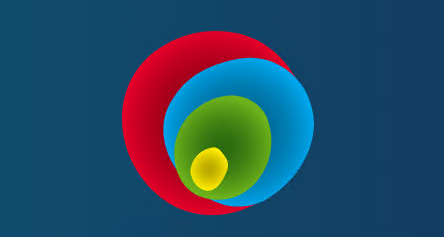
一,下载安装 VisualSVN 服务端
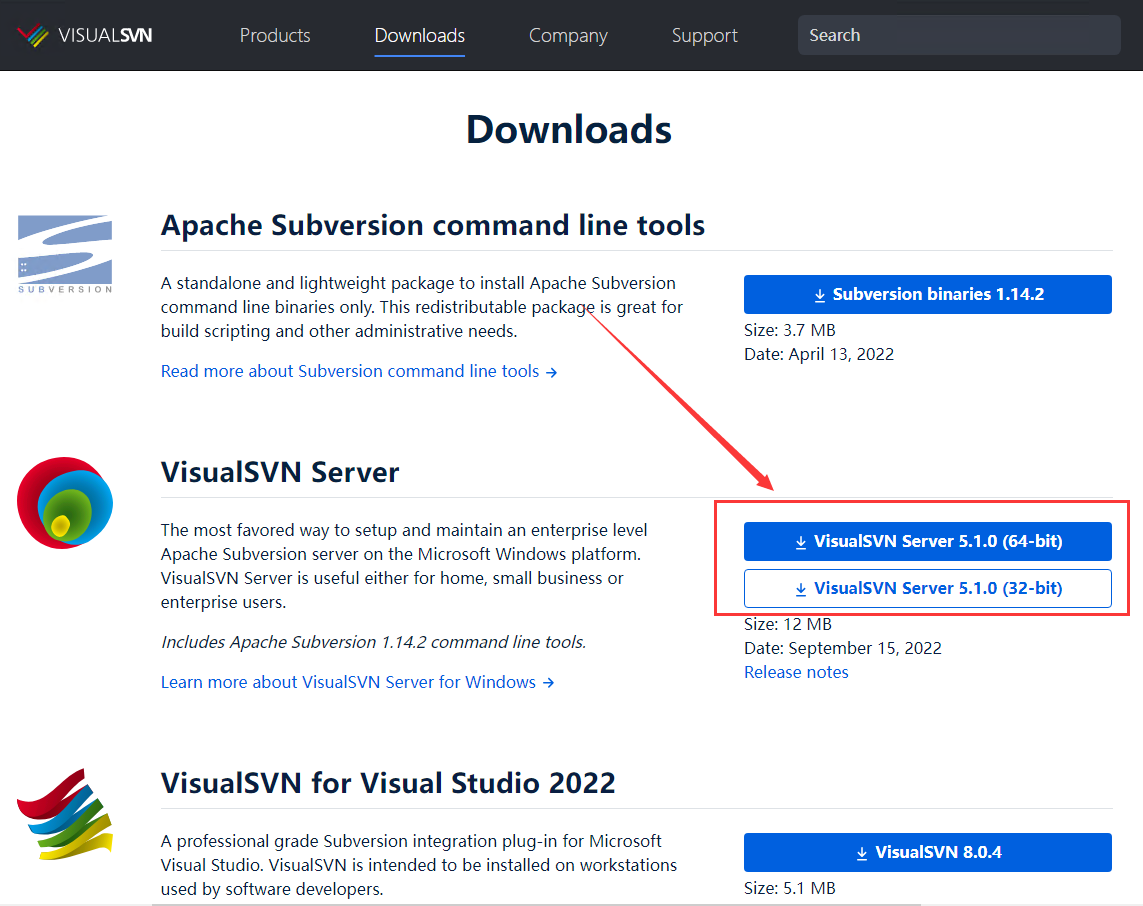
2,点击下载好的程序,开始安装,点击【Next】。
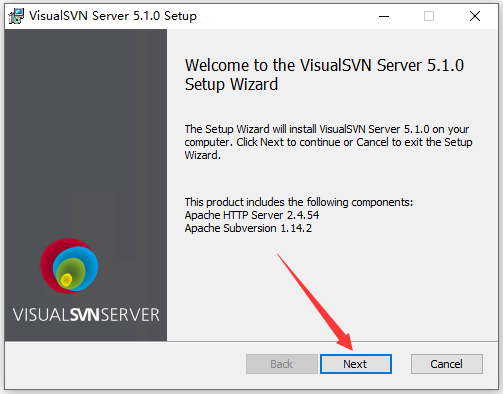
3,勾选同意协议,点击【Next】。
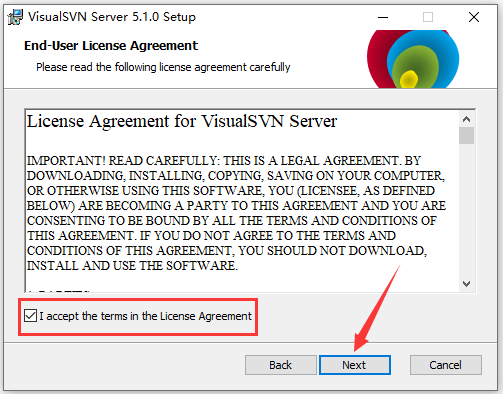
4,点击【Next】。
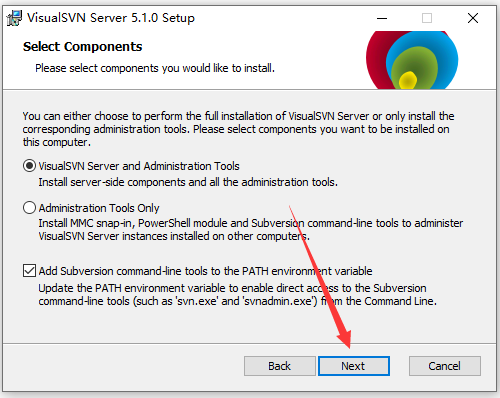
5,Location:软件的安装位置,注意不要出现中文、空格或特殊字符。Repositories:默认版本仓库位置,自己选择。Server Port:端口号,443 或者 8443 都可以。Backups:备份文件保存路径。
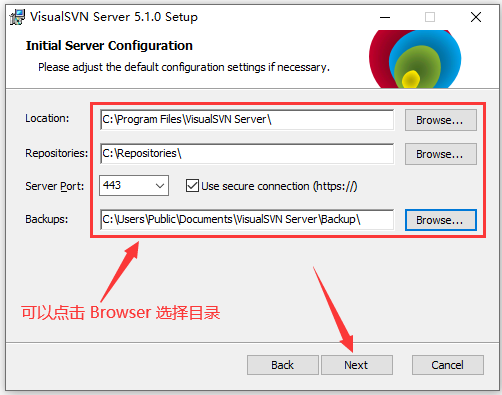
6,点击【Next】。
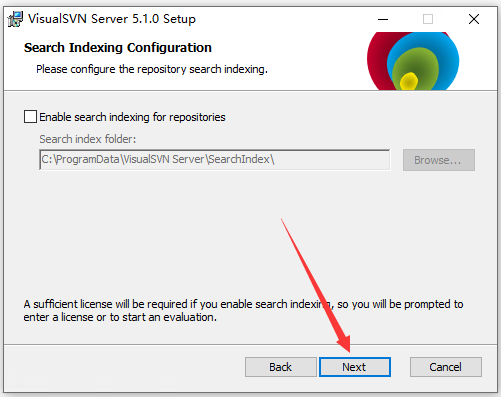
7,点击【Next】。
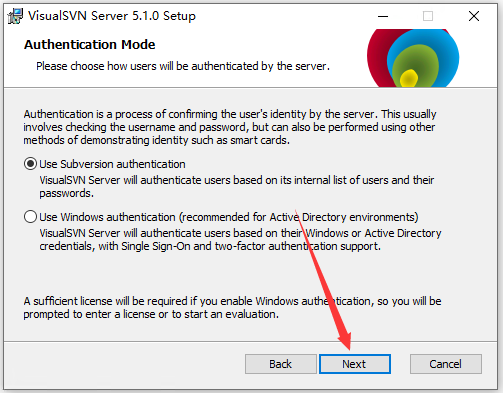
8,点击【Install】进行安装。
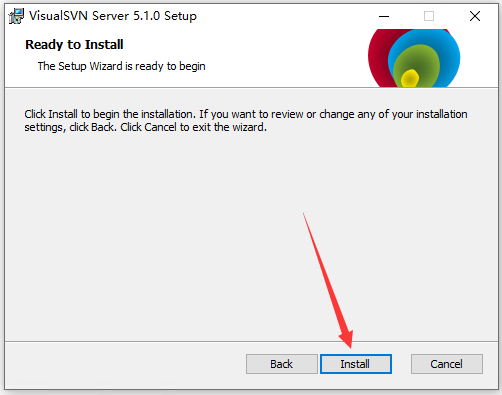
9,点击【Finish】。VisualSVN 到这里就安装完成了!
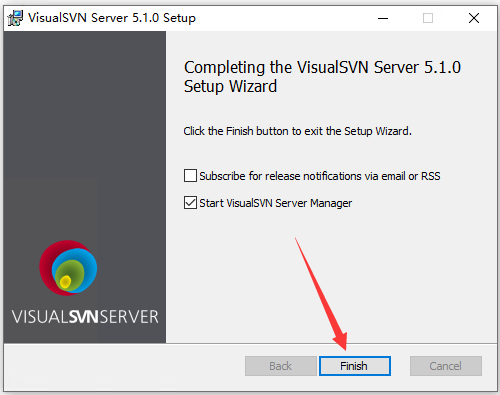
一, VisualSVN 配置
1,点击 VisualSVN 鼠标右键选择 Properties 。
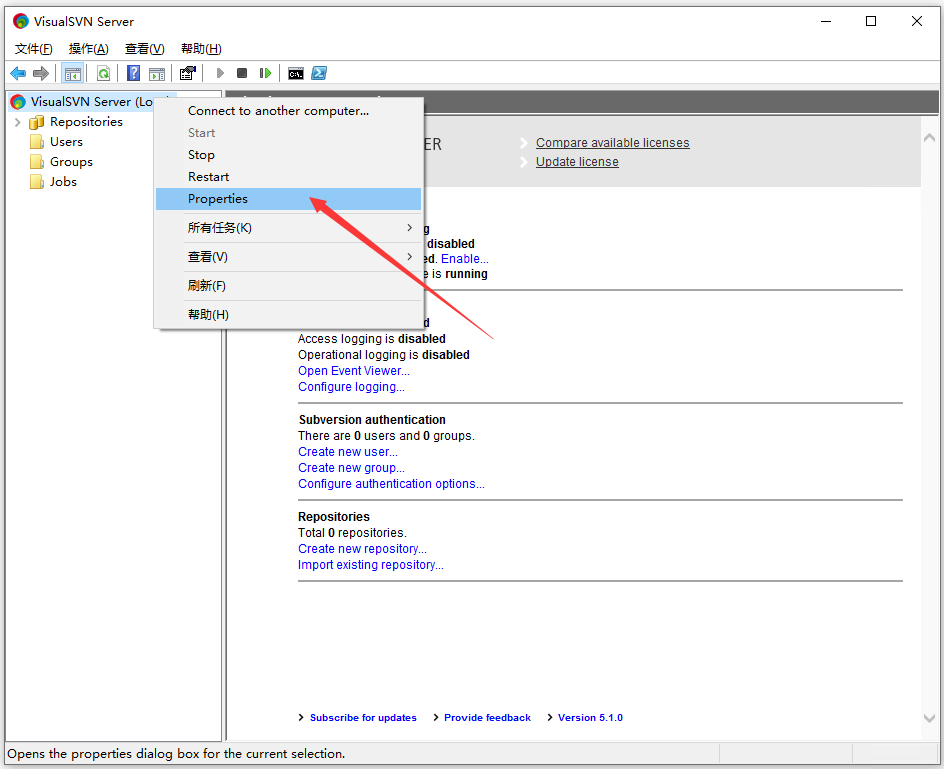
2,点击 Network 把 Server name 改成 loacalhost 或者本地局域网 IP,端口选择80,去掉使用 HTTPS 安全连接勾选,具体操作如下图。
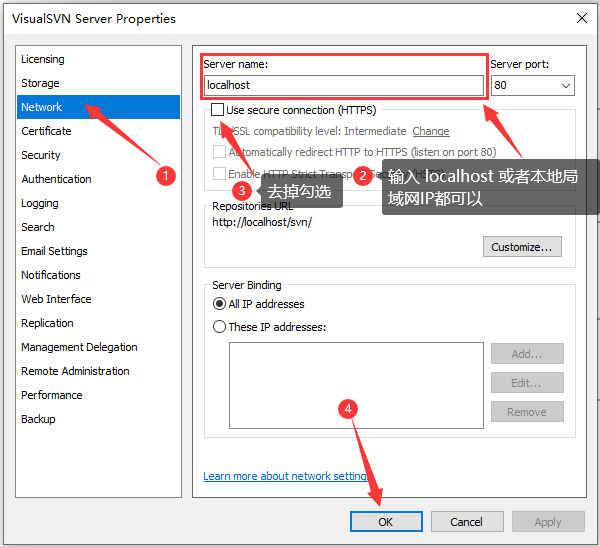
3,点击 VisualSVN 下的 Users 鼠标右键选择新建用户。
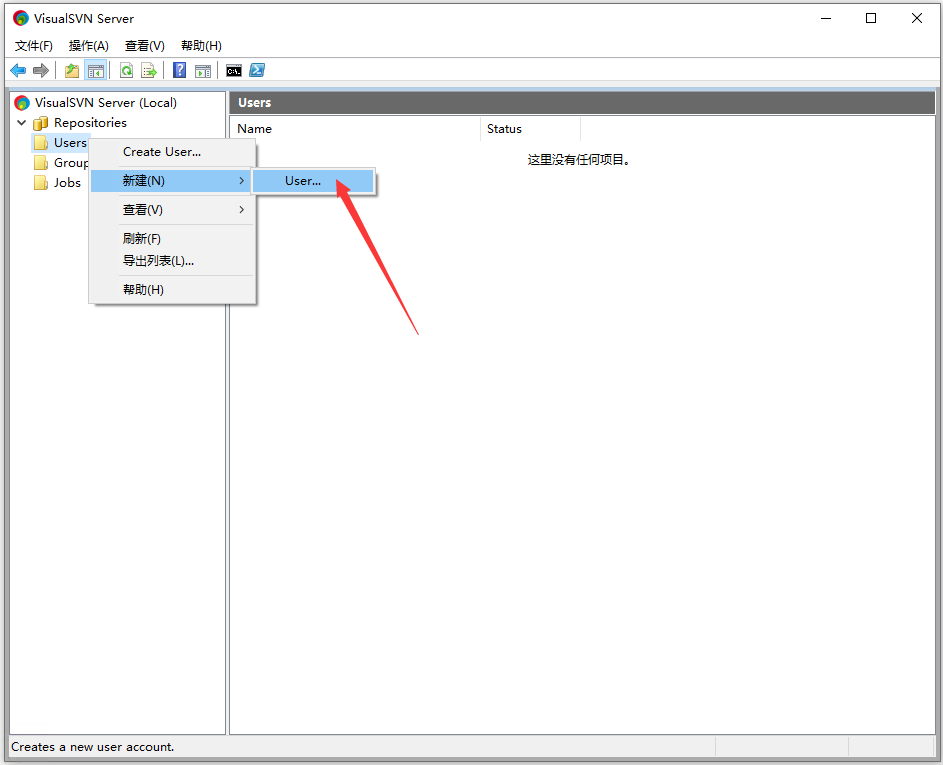
4,设置用户名和密码,点击【OK】。
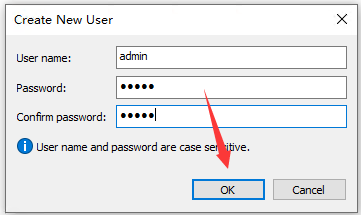
5,点击 VisualSVN 下的 Repositories 新建项目。
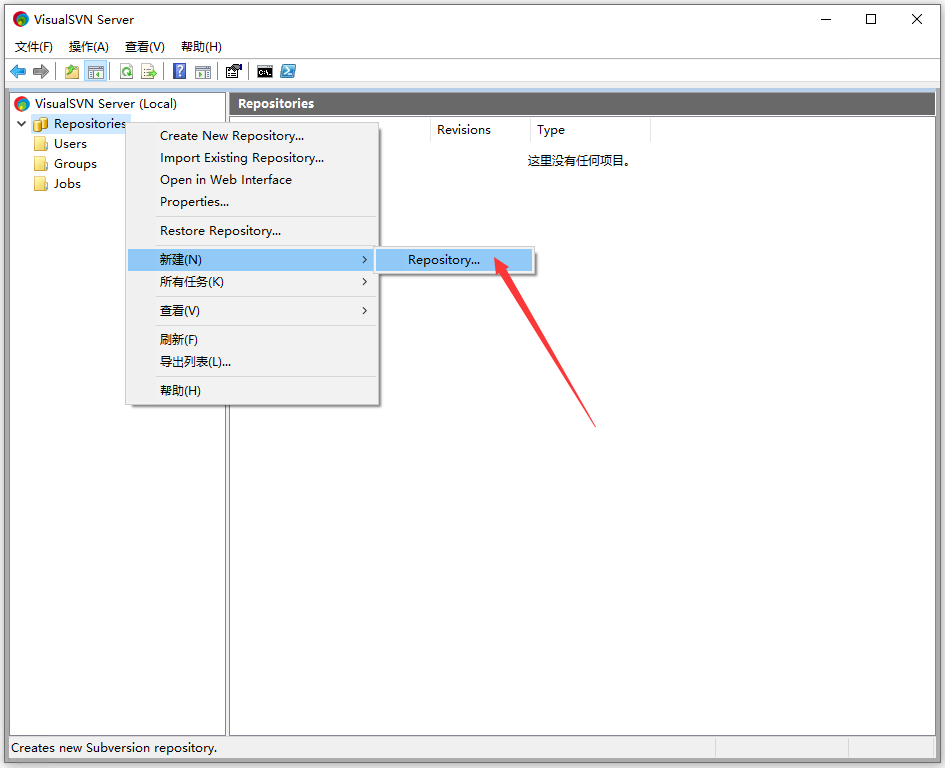
6,点击【Next】。
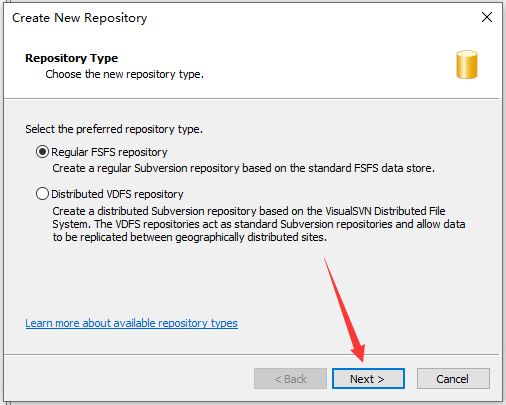
7,自定义项目名称,点击【Next】。
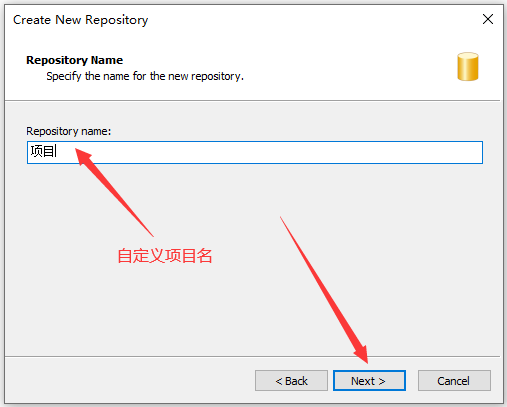
8,点击【Next】。
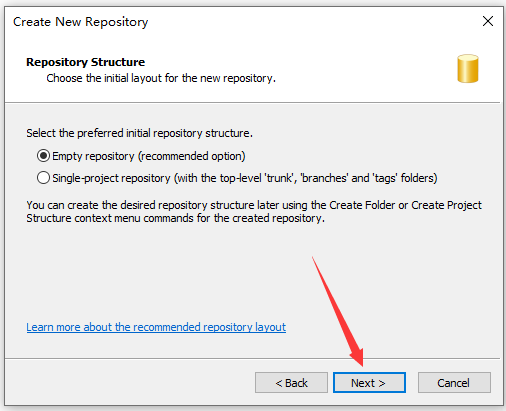
9,点击【Next】。
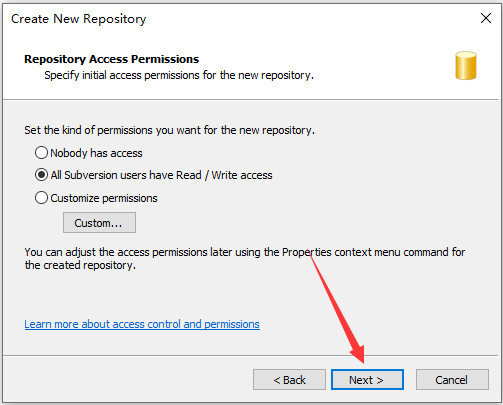
10,点击【Create】创建。
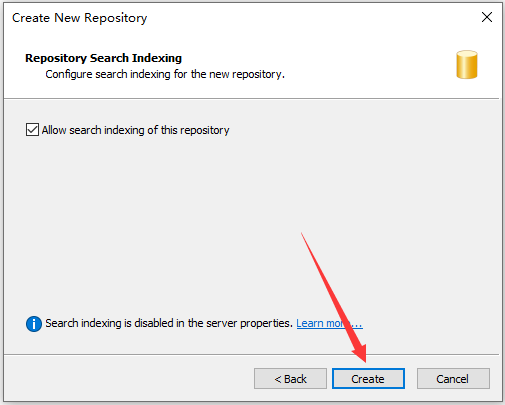
11,点击【Finish】,到这里项目就创建好了!
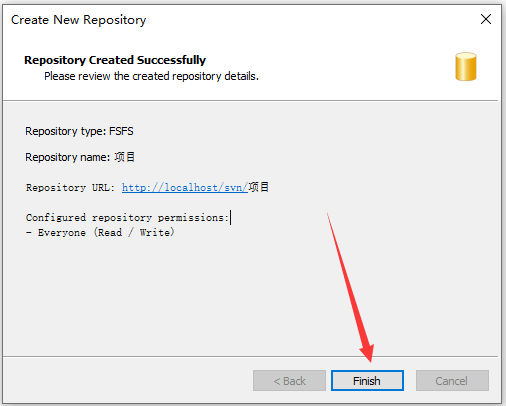
12,打开本地电脑浏览器,输入 localhost ,会有一个登录,用户名和密码就是新建 user 时设置的,输入后点击【登录】。
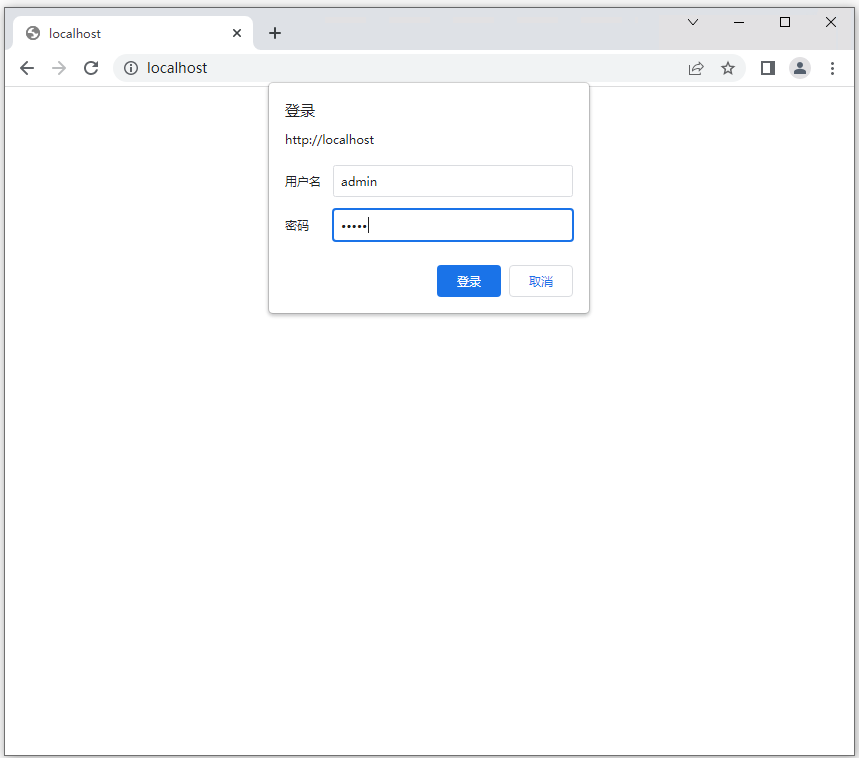
13,登录进来后,就可以看到创建好的项目了。
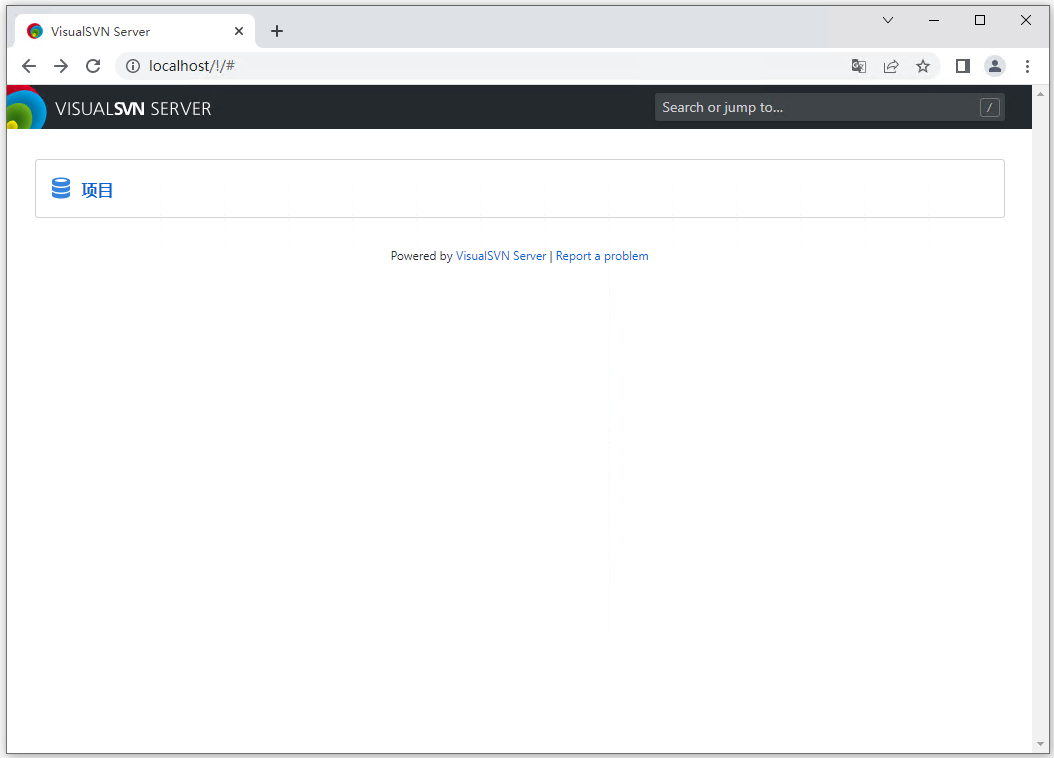
三,安装路由侠
四,路由侠映射
1,打开安装好的路由侠客户端,登录账号密码,没有账号的先去官网注册,注册戳我,登录后选择【内网映射】服务。

2,点击【添加映射】。
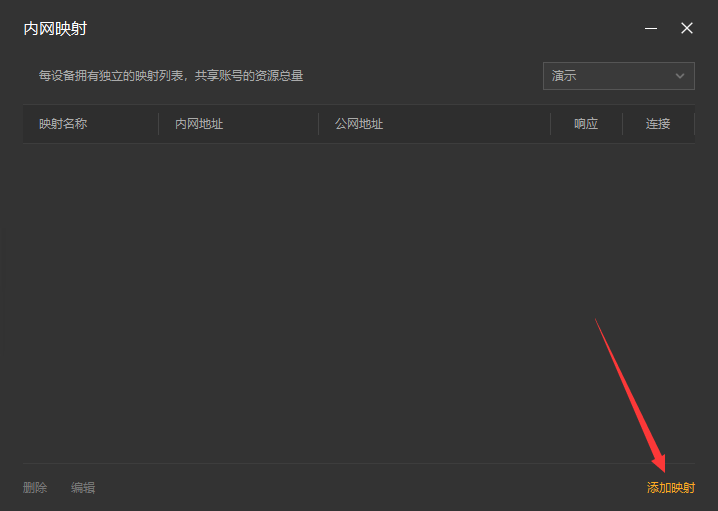
3,在应用场景界面,选择【原生端口】,点击【开始创建】。
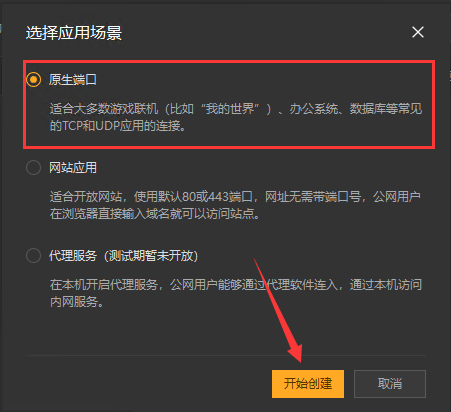
4,在创建映射界面下滑到内网地址位置,在内网端口填写默认的端口80,点击【创建】。
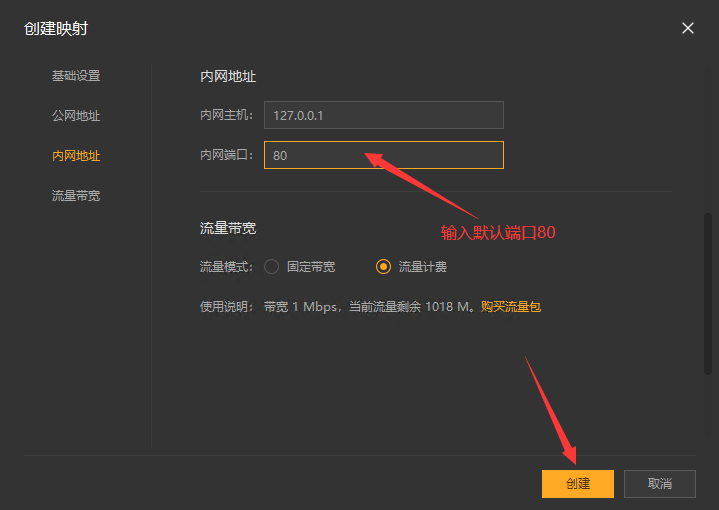
5,这里看到已经创建好了一个公网地址了,选中公网地址,点击鼠标右键复制地址。

五,外网访问
1,在外网的电脑浏览器中粘贴从路由侠客户端复制的公网地址就可以访问局域网的 VisualSVN 了!
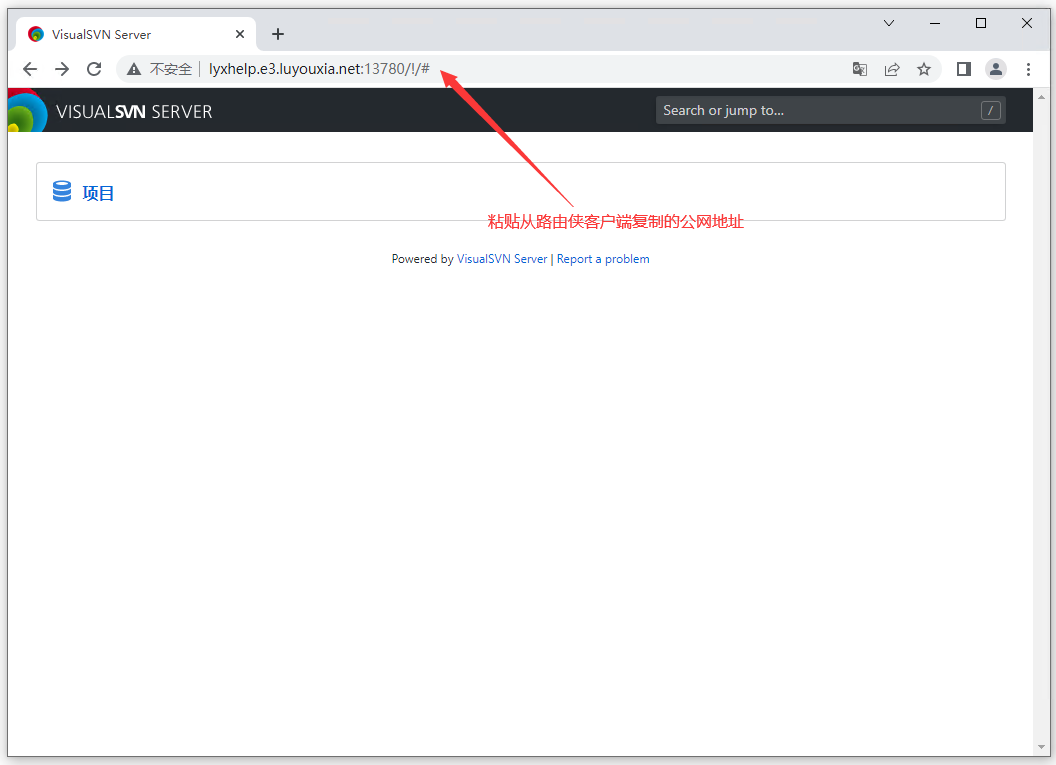
2,在项目里面,点击 Checkout ,可以看到用来上传的项目版本库地址。
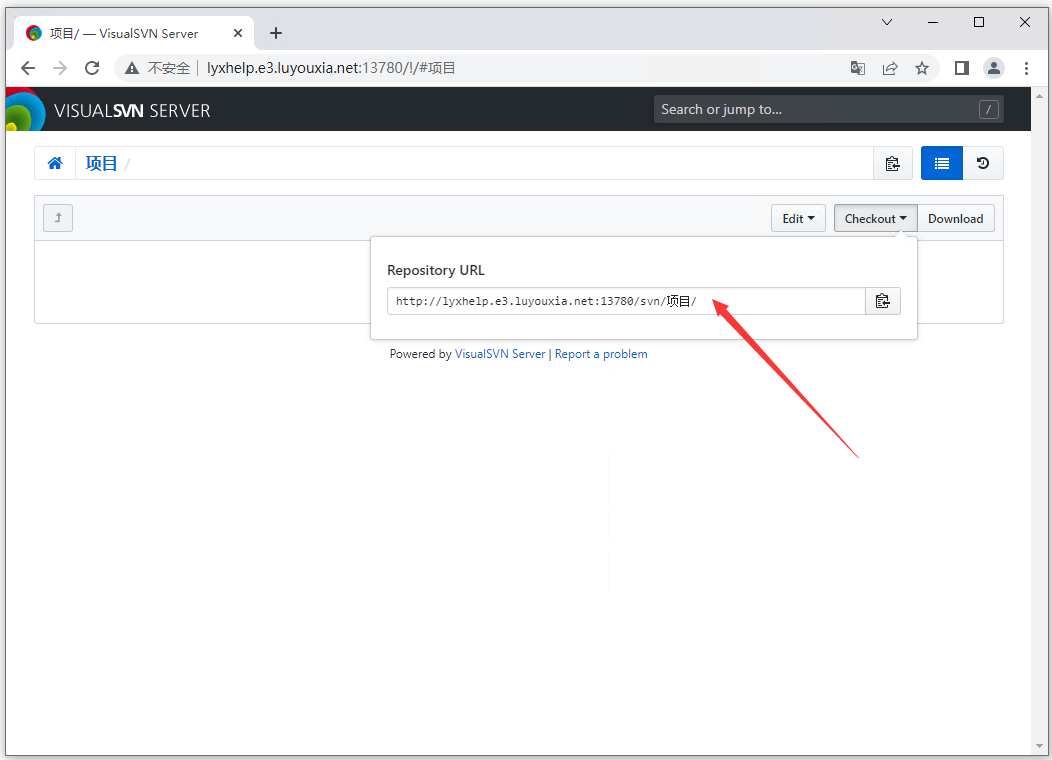
六,下载安装 TortoiseSVN 客户端
1,在外网电脑下载 TortoiseSVN 客户端,点此官网界面下载 TortoiseSVN 客户端
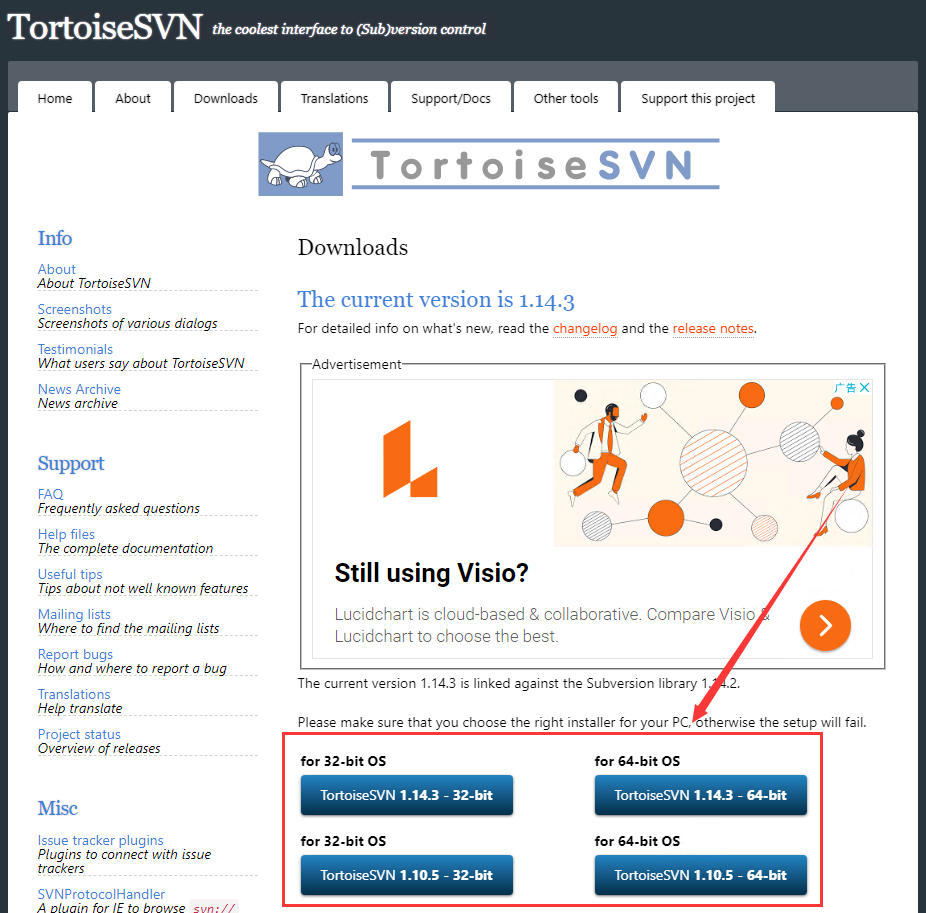
2,下载界面下拉到语言包位置,选择下载需要的语言包。
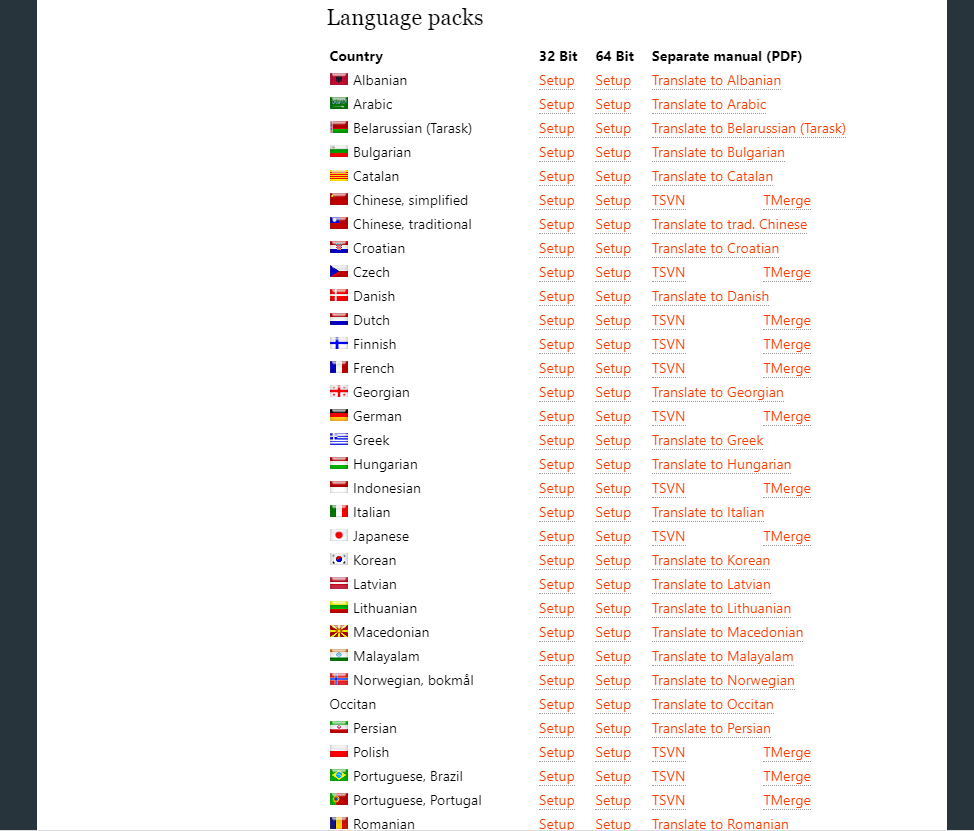
3,双击下载好的 TortoiseSVN 程序开始安装,点击【Next】。
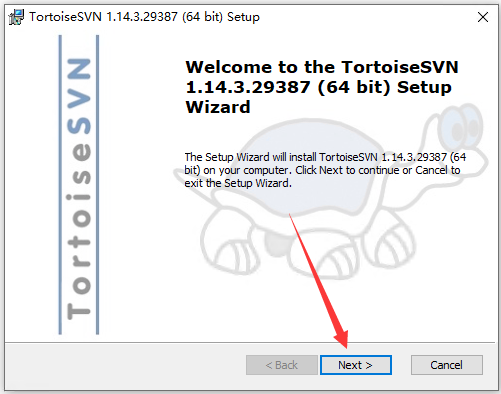
4,点击【Next】。
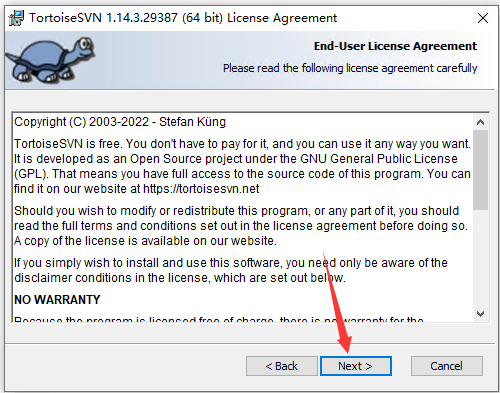
5,点击【Next】。
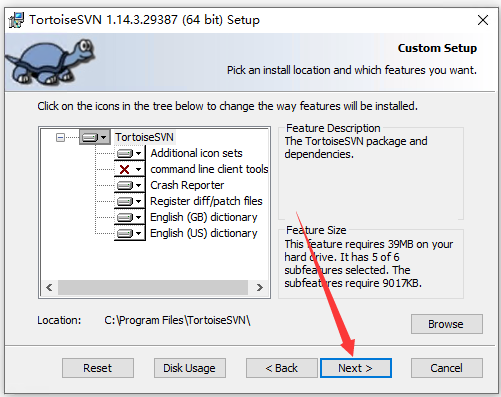
6,点击【Install】开始安装。
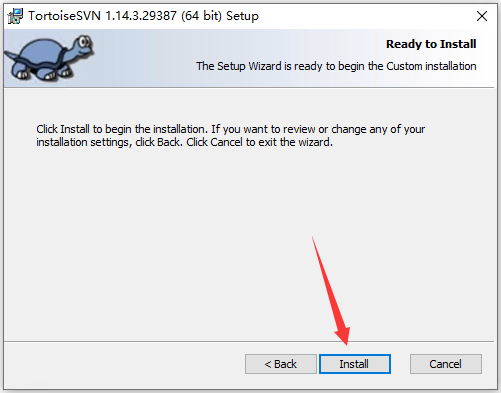
7,点击【Finish】安装完成。
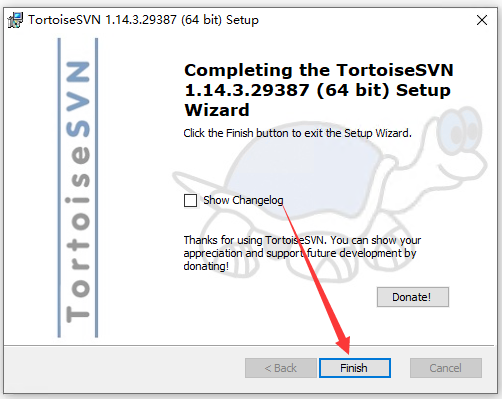
8,双击下载好的 TortoiseSVN 语言包程序进行安装。点击【下一步】。
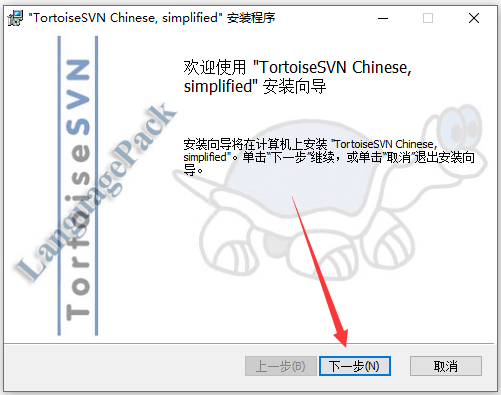
9,勾选语言包生效,点击【完成】。
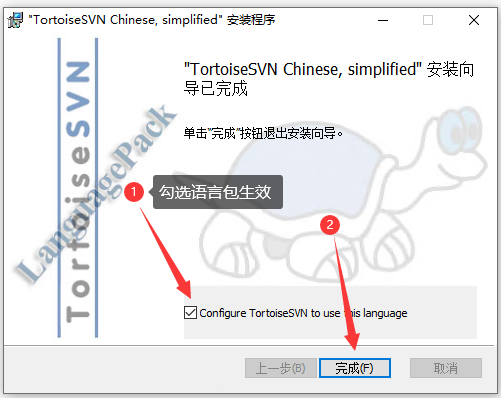
七,创建检出文件夹
1,在合适的磁盘目录新建一个文件夹。
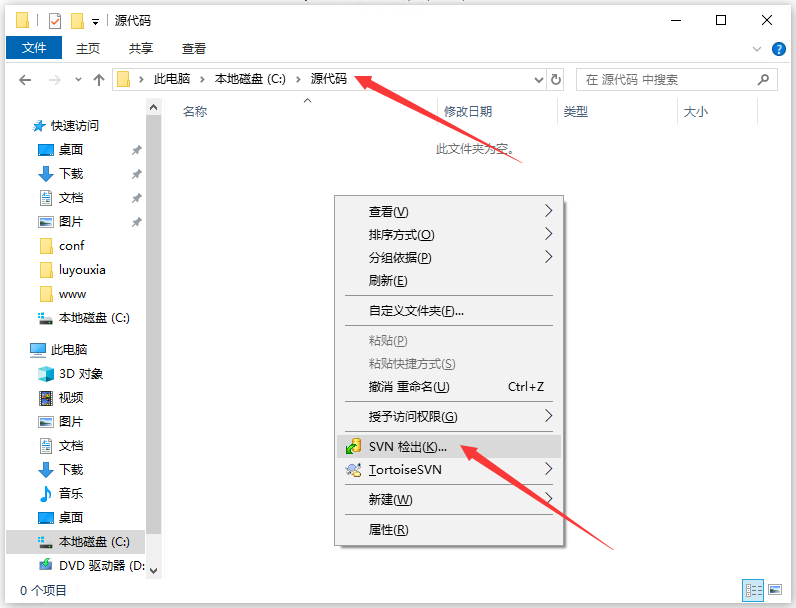
2,输入远程的 SVN 服务端的版本库地址和检出的目录,点击【确定】。
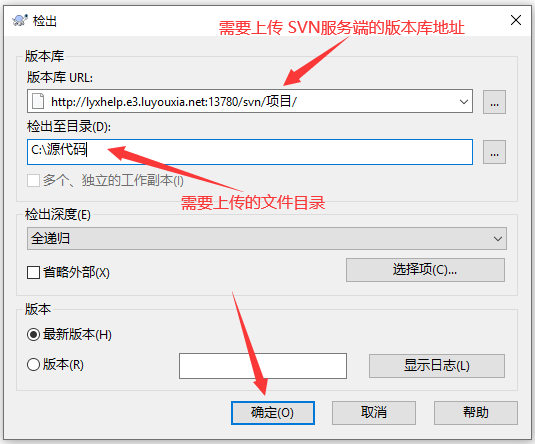
3,输入 SVN 服务端分配的用户名和密码。
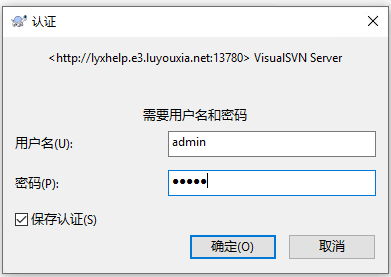
4,看到下面界面代表检出成功!
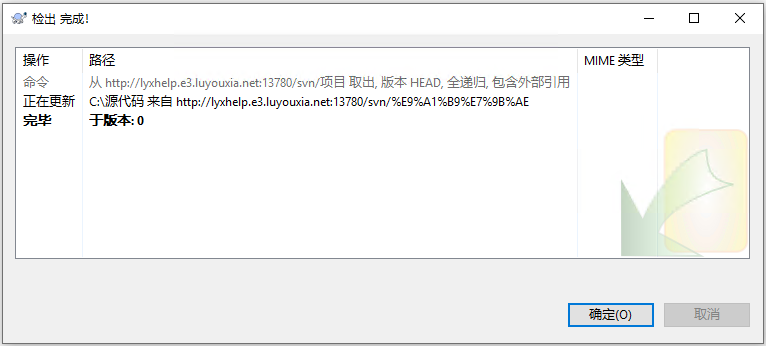
5,在需要检出的文件中新建文件,这里为了演示测试,随便建的文本,然后鼠标右键点击空白处,选择SVN 提交。
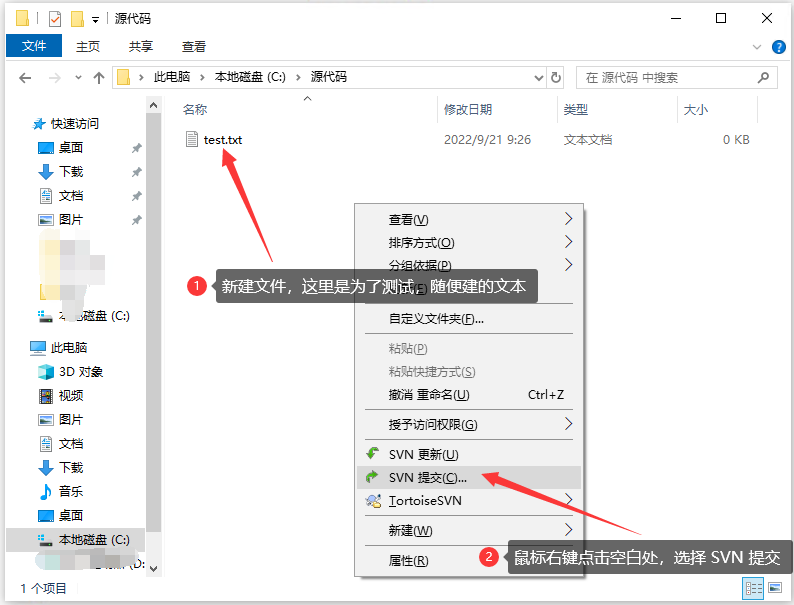
6,把需要提交的文件勾选上,点击【确定】。
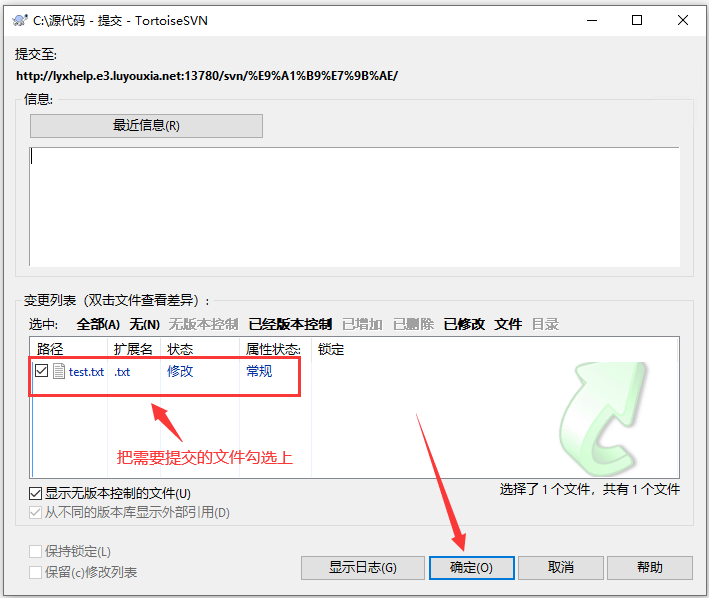
7,看到提交完成后,点击【确定】就可以了。
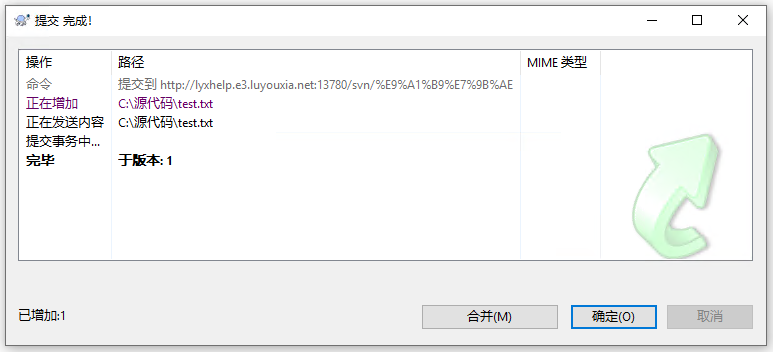
8,文件提交成功后,就可以在 VisualSVN 服务端看到了。

以上就是在局域网内安装 VisualSVN 服务端 ,在外网安装 TortoiseSVN 客户端 以及利用路由侠的内网穿透平台实现外网访问 SVN 服务的全部教程了,如果想要对路由侠有更多的了解,可以进官网详细了解,路由侠官网地址:v2.luyouxia.com